Không “ồn ào” như iOS 17 của Apple, Google lặng lẽ phát hành Android 14 cho các thiết bị Pixel.
Android 14 đã được cải tiến với nhiều tính năng mới và đa dạng. Tuy nhiên, một trong những cải tiến được người dùng mong đợi nhất cho đến nay là việc cải thiện Màn hình khóa (Lockscreen) trên Android 14. Đúng với thông tin, Google đã thực hiện một thiết kế hoàn toàn mới cho màn hình khóa trên các thiết bị Pixel sử dụng Android 14.

Android 14 mang đến cho bạn nhiều lựa chọn về kiểu đồng hồ và cách hiển thị trên màn hình khóa. Một tính năng đặc biệt là khả năng nhanh chóng bật/tắt các tính năng thông thường mà không cần phải mở khóa thiết bị.
Trong bài viết này, chúng ta sẽ khám phá các tùy chỉnh màn hình khóa trong Android 14, tập trung vào trải nghiệm trên các thiết bị Pixel của Google.
Lưu ý: Hiện tại, Android 14 “nguyên bản” chỉ hỗ trợ trên các thiết bị Pixel của Google. Tuy nhiên, các nhà sản xuất (OEM) khác sẽ sớm cung cấp cập nhật phiên bản dựa trên Android 14 với giao diện người dùng tùy chỉnh của họ. Tuy nhiên, cơ bản về cách tùy chỉnh màn hình khóa sẽ tương tự.
1. Thêm lối tắt truy cập ứng dụng hoặc tác vụ nhanh vào Màn hình khóa (Lockscreen)
Bây giờ, bạn có thể truy cập máy ảnh, điều khiển thiết bị, bật đèn pin, quét mã QR, tắt tiếng nhanh hoặc quay video trực tiếp từ màn hình khóa thông qua các tùy chọn lối tắt (Shortcut) tương ứng. Ngoài ra, bạn cũng có thể tùy chỉnh hai phím lối tắt trên màn hình khóa, một ở bên phải và một ở bên trái. Dưới đây là cách bạn có thể thực hiện điều này:
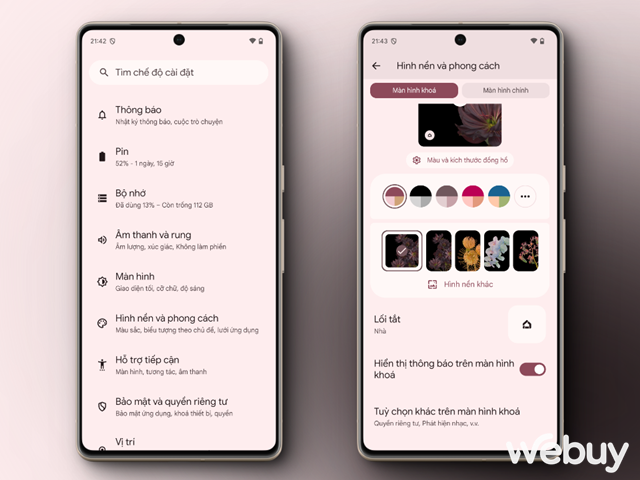
Truy cập vào Cài đặt > Hình nền và phong cách, hãy nhấn vào dòng tùy chọn “Lối tắt”.
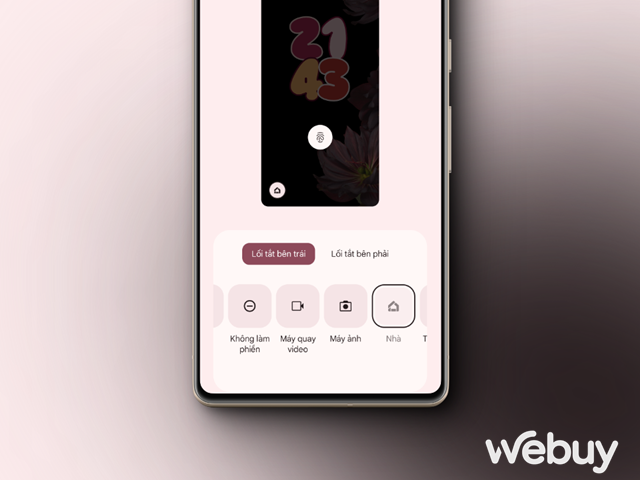
Giao diện cho việc lựa chọn các tác vụ lối tắt sẽ hiển thị, bạn chỉ cần chọn lựa chọn mà bạn muốn sử dụng. Tại đây, bạn có thể tùy chọn các tác vụ lối tắt cho cả hai phím, phía bên trái và phía bên phải.
2. Thay đổi kiểu đồng hồ
Với Android 14, bạn không bị ràng buộc chỉ với các kiểu đồng hồ cơ bản trên Màn hình khóa điện thoại của bạn. Dưới đây là cách bạn có thể tùy chỉnh kiểu đồng hồ để cá nhân hóa màn hình khóa của thiết bị:
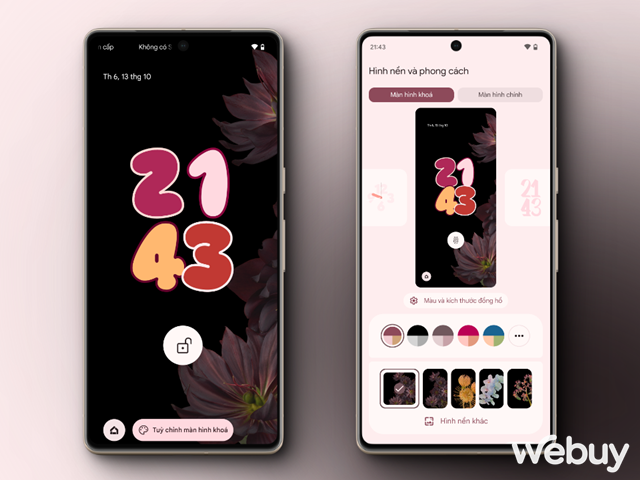
Nhấn và giữ vào màn hình khóa vài giây cho đến khi dòng tùy chọn “Tùy chỉnh màn hình khóa” hiện ra, hãy nhấn vào nó. Giao diện thiết lập hiện ra, bạn hãy di chuyển lướt qua trái, qua phải để chọn kiểu đồng hồ mình thích.
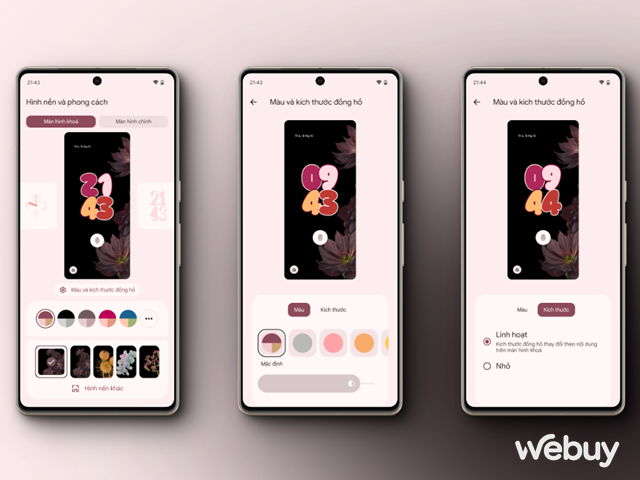
Sau khi chọn xong kiểu đồng hồ mình thích, bạn có thể chuyển sang lựa chọn hình nền, màu sắc và kích cỡ đồng hồ ở màn hình khóa.
3. Lựa chọn các kiểu hiển thị thông báo ở màn hình khóa
Không như ở các phiên bản Android trước, Android 14 cho phép người dùng can thiệp “sâu” vào các tùy chọn thiết lập thông báo ở màn hình khóa.
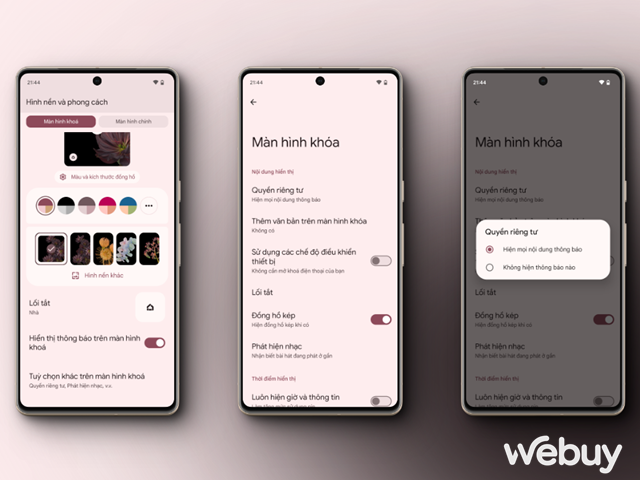
Để xem các thiết lập thông báo ở màn hình khóa, bạn hãy nhấn vào dòng “Hiển thị thông báo ở màn hình khóa”, sau đó nhấn tiếp vào “Quyền riêng tư”. Tại đây hệ thống sẽ hiển thị các lựa chọn dành cho bạn.
4. Bật/Tắt tính năng Always-On Display
Bạn cũng có khả năng bật hoặc tắt tính năng Always-On Display trên Android 14. Khi tính năng Always-On Display được bật, điện thoại sẽ làm mờ màn hình khóa nhưng vẫn hiển thị thông tin quan trọng như thời gian, mức pin còn lại, và biểu tượng máy quét vân tay. Tuy nhiên, lưu ý rằng do màn hình luôn bật nên điều này có thể tiêu tốn một chút năng lượng pin hơn. Dưới đây là cách bạn có thể bật hoặc tắt tính năng này:
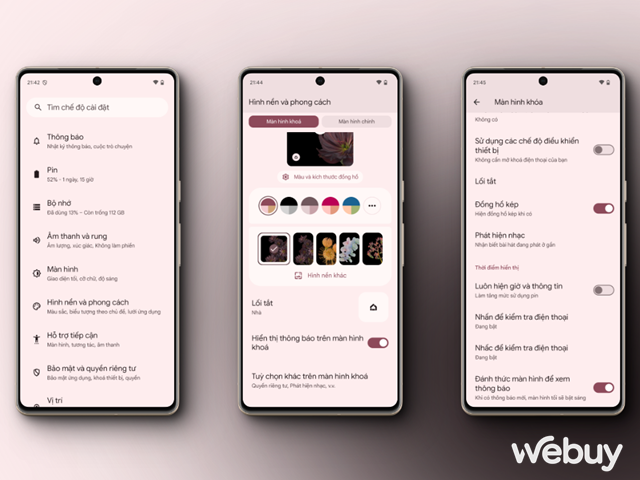
Để thực hiện điều này, bạn hãy đi đến Cài đặt > Hình nền và phong cách, và sau đó, chọn “Tùy chọn khác trên màn hình khóa.”
Sau khi bạn đã bước vào giao diện thiết lập, bạn có thể tắt tính năng Always-On Display bằng cách trượt công tắc sang OFF tại dòng “Luôn hiện giờ và thông tin.” Nếu bạn muốn bật lại tính năng Always-On Display, chỉ cần đơn giản là trượt công tắc sang ON.
5. Bật / Tắt tính năng phát nhạc ở màn hình khóa
Bạn cũng có thể bật hoặc tắt tính năng phát nhạc ở màn hình khóa. Đây là cách bạn có thể làm điều đó:
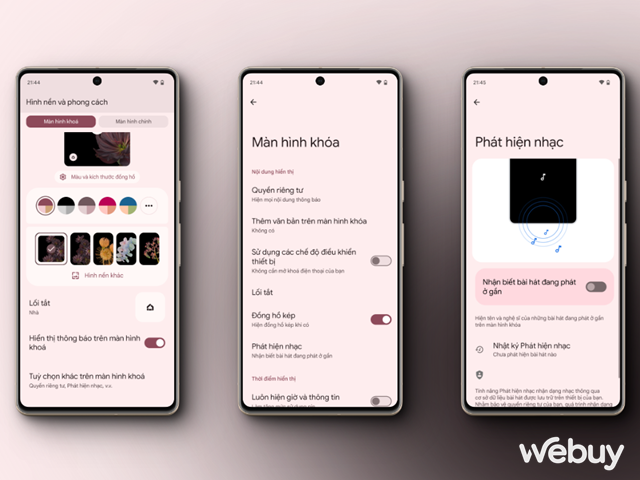
Để thực hiện điều này, bạn hãy vào Cài đặt > Hình nền và phong cách, và sau đó, chọn “Tùy chọn khác trên màn hình khóa.”
Khi bạn đã truy cập vào giao diện cài đặt, bạn có thể tắt tính năng Phát nhạc bằng cách trượt công tắc sang OFF tại dòng “Nhận biết bài hát đang phát ở gần.” Nếu bạn muốn bật lại tính năng này, bạn chỉ cần đơn giản là trượt công tắc sang ON.
6. Thêm văn bản vào màn hình khóa
Bạn cũng có thể thêm văn bản được cá nhân hóa vào màn hình khóa nếu bạn muốn theo các bước đơn giản sau:
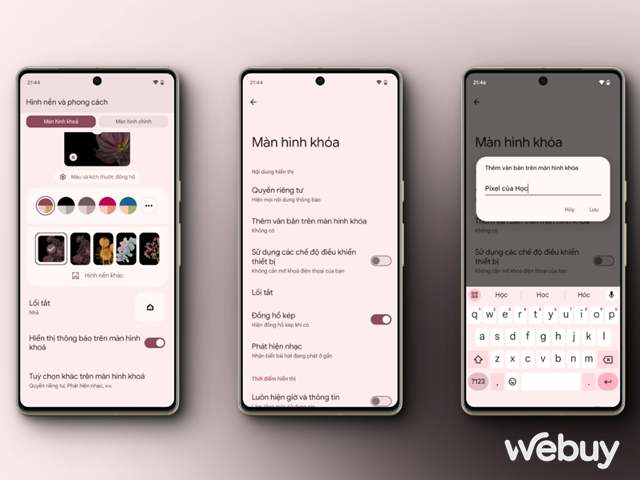
Để thực hiện điều này, bạn hãy vào Cài đặt > Hình nền và phong cách, sau đó, chọn “Tùy chọn khác trên màn hình khóa.” Khi bạn đã vào giao diện cài đặt, nhấn vào dòng “Thêm văn bản trên màn hình khóa.” Một cửa sổ nhập nội dung sẽ hiện ra, tại đây bạn có thể nhập văn bản theo ý muốn và sau đó lưu lại. Mọi thay đổi sẽ được áp dụng ngay lập tức.
Như vậy, đó là một số tùy chỉnh và cài đặt mà bạn có thể thực hiện để cá nhân hóa màn hình khóa trên điện thoại chạy Android 14 của bạn.
IT Xanh cảm ơn đã đọc bài viết, mong các thông tin trên có thể giúp ích cho bạn – Kham khảo thêm nhiều thủ thuật hay và bổ ích cùng IT Xanh






